Programe pentru lucrul cu partițiile de sistem. Programe pentru formatarea hard disk-urilor
Pentru a lucra cu partiții de hard disk (împărțirea în partiții sau combinarea lor într-una), sistemul de operare Windows 10 are un utilitar încorporat „ Gestionarea discurilor" Utilizarea acestuia, în opinia mea, este preferabilă instalării oricăror instrumente terțe. Puteți citi cum să împărțiți un hard disk folosind propriile mijloace ale lui Ten sau, dimpotrivă, să combinați partițiile sale în articole separate de pe acest site: divideȘi combina. Dar uneori apar situații când este destul de dificil să faci fără instrumente terțe.
Acest articol a fost scris ca răspuns la întrebările cititorilor site-ului care au avut probleme în împărțirea unui hard disk sau îmbinarea volumelor acestuia. Utilitarul de gestionare a discurilor încorporat în Windows 10, în ciuda tuturor avantajelor sale, are dezavantajele sale: uneori nu vă permite să creați o partiție de dimensiunea necesară, uneori nu vă permite să vă împărțiți deloc hard disk-ul, uneori este nu este posibilă combinarea volumelor necesare într-unul singur. În aceste situații problematice (și numai în ele!) recomand să folosiți unul terț, chiar dacă program gratuit pentru gestionarea partițiilor de hard disk din „top zece”. Merită să ne amintim că utilizarea oricărui instrument terță parte pentru a gestiona sistemul de operare poate fi potențial periculoasă. Nu sunt înclinat să dramatizez situația, dar cred că sunt obligat să avertizez despre asta, chiar dacă probabilitatea unor eventuale probleme este de o șansă la zece mii. Prin urmare, ori de câte ori este posibil, este mai bine să utilizați în continuare utilitarul Disk Management încorporat în Windows 10, dezvoltat de Microsoft.
Când pregăteam acest articol, am petrecut câteva ore pentru a găsi un cu adevărat complet gratuit, de încredere și de renume. program pentru împărțirea unui hard disk în partiții(sau combinațiile lor). Există o mulțime de minciuni clare și programe dubioase de origine necunoscută în acest domeniu. Un punct separat în căutarea mea a fost întrebarea că software-ul găsit nu ar trebui doar gratuit, dar de asemenea avea o interfață în limba rusăși, de asemenea, s-a dovedit complet compatibil cu Windows 10. Ultima întrebare este departe de a fi inactivă - faptul este că pe Internet puteți găsi informații despre modul în care unele programe de partiționare a discurilor create pentru Windows 7 sau 8 au ruinat hard disk-urile utilizatorilor Windows 10.
Așa că, ca urmare a unei căutări lungi și amănunțite, am găsit și am încercat în sfârșit programul Asistent de partiție AOMEI. În general, versiunea sa completă, Professional Edition, costă de la 59 USD și mult mai mult. Dar nu lăsați acest lucru să vă sperie, deoarece funcționalitatea ramurii sale gratuite Standard Edition este suficientă pentru a:
- Împărțiți hard disk-ul în partiții
- Îmbinați volumele de hard disk într-o singură partiție
În general, prezența unei versiuni plătite vorbește doar în favoarea acestui software. La urma urmei, acest lucru indică seriozitatea intențiilor autorilor săi. Cei care creează programe pe bani probabil că fac soluții decente gratis, deși cu funcționalități oarecum limitate (mai ales că este suficient pentru noi). O altă dovadă a autorității AOMEI Partition Assistant, după părerea mea, este prezența unui articol despre acesta în Wikipedia. Apropo, dacă vă îndoiți de fiabilitatea și siguranța unui anumit program, verificați întotdeauna printr-un motor de căutare dacă Wikipedia scrie despre el. Aceasta, desigur, nu este o garanție de 100%, dar totuși, deoarece această enciclopedie electronică se străduiește pentru obiectivitate maximă, în articolele despre software puteți găsi informații despre posibilele „capcane” ale unui anumit program. Acolo, pe Wikipedia, este mai bine să luați un link către site-ul oficial al programului. Cert este că primele locuri în motoarele de căutare nu sunt adesea site-urile oficiale ale anumitor programe.
Pe site-ul oficial AOMEI Tech L-am găsit imediat secțiune dedicată programului Partition Assistant. Să coborâm puțin pe această pagină la al doilea ecran. Acolo, pentru a descărca versiunea gratuită a programului, trebuie să gestionăm hard disk-ul, găsim articolul Partition Assistant Standard Editionși (desigur) faceți clic pe „Descărcați”. Nu vă alarmați că site-ul este în limba engleză, programul în sine are o localizare oficială în limba rusă. Vă rugăm să rețineți că există mai multe opțiuni pentru descărcarea acestui program pentru diferite nevoi de pe pagină - pentru utilizare acasă gratuită, alegeți versiunea Standard Ediție.

Procesul de instalare a programului nu este deloc complicat. În primul rând, vi se cere să selectați o limbă, apoi să acceptați în mod tradițional acordul de utilizare și, dacă este necesar, să selectați folderul în care va fi stocat programul - asta este practic tot. După instalare, programul se va lansa automat dacă lăsați caseta de selectare „Run this program” în ultima etapă.
Nu voi lua în considerare toate opțiunile pentru utilizarea AOMEI Partition Assistant pentru a gestiona un hard disk. Voi examina în detaliu doar întrebarea cum poate acest lucru program gratuit pentru a vă împărți hard diskul în mai multe partiții în Windows 10. Orice altceva (inclusiv fuzionarea volumelor) se face prin analogie.
Împărțirea unui hard disk în partiții folosind programul gratuit AOMEI Partition Assistant în Windows 10
Când programul pornește, toate hard disk-urile fizice instalate pe computer sau laptop, precum și partițiile care există pe acestea, vor fi afișate în partea de jos. Pentru a împărți un disc în mai multe volume, mai întâi trebuie să „strângeți” o bucată de spațiu dintr-o partiție existentă. Pentru a face acest lucru, stați pe volumul donatorului și, făcând clic dreapta pe el, selectați „ Redimensionați partiția».

Va apărea o nouă fereastră în care trebuie să specificați ce dimensiune doriți să lăsați volumul existent. Tot spațiul rămas va fi eliberat pentru noua partiție. Am lăsat unitatea C cu 150 GB. Faceți clic pe OK.

Acum vedem că avem spațiu liber etichetat „ Neocupat" Trebuie să creăm o nouă partiție (volum) pe ea. Pentru a face acest lucru, faceți clic dreapta pe el din nou și selectați elementul „ Crearea unei secțiuni».

Fereastra pop-up apare din nou. Lăsăm totul în el ca implicit și facem clic pe OK.

După aceasta, o nouă secțiune va apărea pe ecranul programului. S-ar părea că te poți bucura. Dar nu era acolo. Se dovedește, încă nu s-au făcut modificări la hard disk-ul în sine! Pentru ca operațiunea să fie finalizată, trebuie să faceți clic pe butonul din partea de sus. aplica».

De obicei, va trebui să reporniți computerul pentru a finaliza operațiunea. Este exact ceea ce ne spune noua fereastră din programul AOMEI Partition Assistant. Faceți clic pe „Go” pe el. Este mai bine să lăsați caseta de selectare de lângă elementul „Verificați partițiile înainte de execuție”. Acest lucru va permite programului să verifice partițiile pentru erori înainte de împărțire.
După aceasta, va apărea din nou o nouă fereastră care vă avertizează să reporniți computerul. Suntem de acord și facem clic pe „Da”.

După repornire, începe diviziunea fizică reală a hard disk-ului în două partiții. Apare înainte ca sistemul de operare Windows 10 să pornească în modul PreOS.

Personal, acest proces mi-a luat doar câteva minute. Cel mai probabil, adevărul este că pe hard disk-ul partajat nu aveam nimic în afară de Windows 10 instalat curat si mai multe programe. Prin urmare, nu a durat mult timp pentru a muta fișierele. Dacă computerul este slab și există o mulțime de informații pe disc, atunci procesul de divizare poate dura mult mai mult. Computerul meu a repornit de două ori și apoi a pornit normal. După aceasta, a apărut o nouă secțiune în Explorer, iar cea existentă a devenit mai mică.
Permiteți-mi să vă reamintesc că, prin analogie cu această instrucțiune în Windows 10, folosind programul gratuit AOMEI Partition Assistant, puteți combina partițiile hard disk.
Prevăd o întrebare din partea unor cititori meticuloși ai site-ului meu despre motivul pentru care am revizuit un singur program gratuit pentru gestionarea partițiilor hard disk-ului pe un „zece”. O sa explice. Cert este că restul programelor pe care le-am studiat nu mi s-au potrivit din diverse motive: unele dintre ele nu aveau limba rusă (și pentru mulți acest lucru este important), altele aveau prea multe funcționalități în versiunea gratuită, altele ridicau îndoieli despre planul de securitate pentru sistemul de operare și compatibilitatea cu Windows 10. În plus, nu văd absolut nici un rost să caut altceva pentru a rezolva probleme destul de rare. Eu cred că software-ul revizuit face față sarcinilor atribuite cu brio și are avantaje indubitabile față de toate celelalte programe gratuite pe care le-am studiat. Atunci de ce să vă deranjați pe dumneavoastră și pe alții cu informații inutile?)
Bună ziua
Din anumite motive, mulți utilizatori cred că inima computerului este procesorul (pentru unii iubitori de jocuri, placa video). Dar, pur și simplu, în opinia mea, cea mai importantă piesă hardware dintr-un computer/laptop este hard disk-ul (HDD).
Indiferent de defecțiunea hardware-ului (dacă nu are legătură cu discul), prin înlocuirea și repararea acestuia, îți vei restabili munca și o vei continua ca și cum nimic nu s-ar fi întâmplat.
Dar dacă hard disk-ul „zboară”, atunci restaurarea datelor nu este întotdeauna ușoară... Bine, versuri, pe această pagină vreau să adun cele mai necesare și utile programe pentru lucrul cu hard disk-ul. Vă prezint doar cele mai populare și relevante programe, pe care le-am folosit chiar de mai multe ori sau de două ori.
Îmi place foarte mult acest utilitar pentru claritate și concentrarea pe utilizatorii începători. Tot ce trebuie să faci este să instalezi programul, după un timp vei învăța:
- starea „sănătății” discului dvs. în termeni procentuali;
- starea cu privire la performanța sa;
- temperatura;
- cât timp a funcționat efectiv (a nu se confunda cu vârsta și data fabricării).

Utilitarul funcționează în mod constant (minimizat în tavă, lângă ceas), iar când apar semnale de alarmă, te va anunța din timp. De ce altceva au nevoie utilizatorii neexperimentați pentru diagnosticare?!
Notă : nu numai lucrul pe un PC este acceptat, ci și pe laptopuri, netbook-uri etc. Sunt acceptate și unitățile SSD.
Unul dintre cele mai renumite utilitare pentru testarea și diagnosticarea discurilor. Programul vă permite să testați: HDD, FDD, CD/DVD, USB/Flash/SCSI.
Functii principale:
- vizualizarea informațiilor complete despre unitate;
- suport pentru controlere IDE/SATA;
- teste pentru a verifica „mecanica” discului;
- monitor SMART;
- formatare la nivel scăzut și multe altele.

În general, trebuie să recunosc că programul nu este foarte prietenos și simplu pentru utilizatorii începători. Trebuie folosit cu prudență - aici, mai mult ca niciodată, este corect: „dacă nu știi, nu apăsați!”
Site-ul dezvoltatorului: http://mhddsoftware.com/
Un program gratuit foarte popular pentru diagnosticarea hard disk-urilor. Permite diagnosticarea destul de precisă a blănii. părți ale unităților, vizualizați atributele SMART, identificați sectoarele defecte (notă: blocuri defectuoase), conține diverse teste și alte funcții utile.

Un program excelent pentru testarea discurilor. Principalul său avantaj față de MHDD și Victoria (discutat mai sus) este suportul pentru toate unitățile cu o mare varietate de interfețe: ATA/ATAPI/SATA, SSD, SCSI și USB.
Apropo, programul nu funcționează sub Windows pentru a-l rula, trebuie să inscripționați medii de pornire (unitate flash sau disc CD/DVD), iar după pornirea de pe acesta, rulați utilitarul.

Un utilitar de foarte înaltă calitate pentru verificarea HDD-urilor și SSD-urilor pentru sectoare defectuoase, vizualizarea S.M.A.R.T., pentru configurarea specială... parametrii (gestionarea puterii, reglarea modului acustic etc.).
Temperatura hard diskului poate fi afișată pe bara de activități (pentru a fi conștienți de cum merg lucrurile ☺).

Unități acceptate:
- HDD cu interfață ATA/SATA, SCSI, USB, FireWire sau IEEE 1394;
- SSD cu interfață ATA/SATA;
- Matrice RAID cu interfață ATA/SATA/SCSI;
- Unități flash cu interfață USB.
Un program decent pentru monitorizarea stării hard disk-urilor care suportă tehnologia S.M.A.R.T.
Programul afișează informații detaliate despre unitățile dvs.: interfață, timpul total de funcționare, firmware, număr de serie, standard, vă permite să gestionați setările AAM/APM (utile când unitatea dvs. este foarte zgomotoasă), afișează parametrii S.M.A.R.T. (erori de citire, timpul de căutare a piesei, numărul de cicluri de pornire-oprire, performanță, porniri/opriri ax, erori de sector etc.).
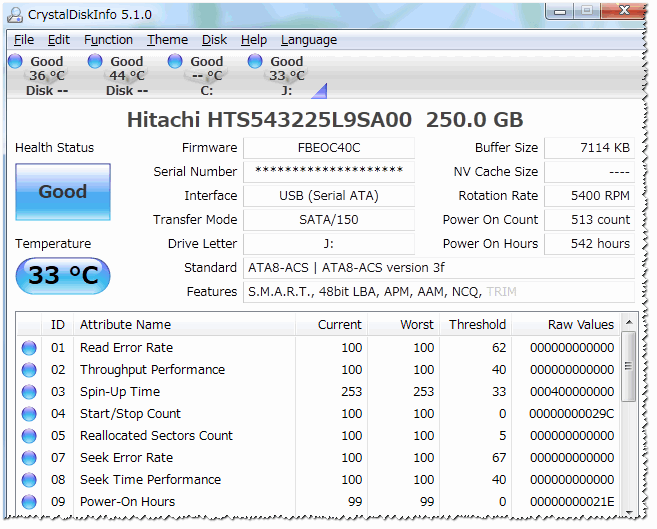
Curățarea HDD-ului de resturile
Sistem avansat de ingrijire
Unul dintre cele mai bune programe pentru curățarea computerului de nedorit, remedierea erorilor, editarea registrului, eliminarea comenzilor rapide incorecte etc. Vă permite să vă aranjați Windows în câteva minute și să îl faceți să funcționeze mult mai rapid.
Utilizarea programului este foarte simplă: instalați și rulați. În exemplul meu de mai jos, am făcut exact asta - s-a dovedit că au existat suficiente probleme (deși folosesc în mod regulat vrăjitori pentru a curăța Windows...).
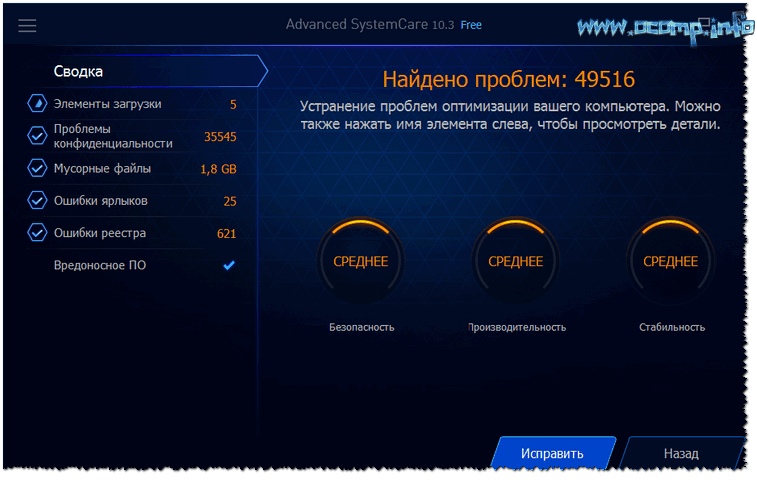
De asemenea, rețineți că, după instalarea Advanced SystemCare, în colțul din dreapta sus al ecranului apare un manager special: arată încărcarea curentă a CPU și RAM (în procente). Datorită acestui manager, puteți face capturi de ecran, puteți urmări discul, memoria, încărcarea procesorului, puteți efectua curățare rapidă și diagnosticare. În general, înlocuiește managerul de activități...


CCleaner
Un utilitar gratuit pentru curățarea completă a Windows-ului. Curăță diverse deșeuri: fișiere temporare inutile, „reziduuri” din programele șterse, istoricul de navigare în browsere (sunt acceptate toate cele populare: Firefox, Opera, Chrome etc.).
Există o versiune portabilă: care nu necesită instalare. Programul funcționează în toate versiunile populare de Windows: XP, 7, 8, 10.

Wise Disk Cleaner
Acest program vă permite să curățați în profunzime sistemul Windows și hard disk-ul de diferite resturi. Nicio altă utilitate nu va găsi atât de mult gunoi pe cât găsește Wise Disk Cleaner!
Pe lângă scopul său principal, programul are un defragmentator încorporat. Defragmentarea efectuată după curățare are un efect foarte bun asupra capacității de răspuns și a performanței hard disk-ului.
Wise Disk Cleaner are o interfață convenabilă și plăcută: toate filele principale sunt situate în partea de sus făcând clic pe una dintre ele, puteți finaliza rapid sarcina curentă; În general, doar emoții pozitive de la un astfel de software ☺!

Formatare, defalcare - lucrul cu secțiuni
Un program foarte convenabil și multifuncțional pentru lucrul cu hard disk-uri. Capacitățile sale sunt mai mult decât suficiente pentru utilizatorul obișnuit, aici aveți: redimensionarea unei partiții (fără formatare), mutarea unei partiții de disc, unirea (imbinarea) partițiilor (fără a pierde informații), ștergerea unei partiții, formatare, asistent de backup, asistent de migrare de la HDD la SSD și multe altele.
Ce merită mai ales atenție: toate operațiunile cu discuri sunt efectuate folosind un expert pas cu pas, care la fiecare etapă vă va spune ce este folosit și pentru ce. De asemenea, majoritatea operațiunilor pe disc au loc fără pierderi de date (cu excepția cazului în care programul avertizează altfel).

Aomei Partition Assistant - ce se poate face cu partiția HDD
Acronis Disk Director
Un instrument foarte puternic și de încredere pentru gestionarea discurilor și a volumelor pe un computer. Funcții principale: împărțirea și îmbinarea volumelor de disc, formatarea discului (sunt acceptate toate sistemele de fișiere populare: FAT16, FAT32, NTFS, Exts, Ext3, Reiser3, Linux sau SWAP), recuperarea volumelor șterse accidental, posibilitatea de a descărca programul offline (fără folosind Windows - pentru aceasta trebuie să pregătiți în avans o unitate flash USB bootabilă), etc.

MiniTool Partition Wizard
O mașină foarte convenabilă pentru lucrul cu un hard disk: vă permite să efectuați întreaga listă de operațiuni de care ar putea avea nevoie un utilizator obișnuit de computer.
Functii principale:
- Windows Migration Wizard pe alt disc/partiție (convenient, de exemplu, atunci când migrați Windows de pe HDD pe SSD);
- Partition Copy Wizard;
- asistent de recuperare;
- fuzionarea, formatarea, împărțirea, ștergerea partițiilor;
- suport în limba rusă;
- Funcționează în toate Windows populare: 7, 8, 10.

EASEUS Partition Master gratuit
Cea mai bună soluție gratuită pentru Windows 10/8.1/8/7/Vista/XP, care vă va ajuta să creați, ștergeți, redimensionați, transferați, extindeți, împărțiți, formatați, clonați partițiile oricăror discuri: HDD, SSD, unități USB (flash unități, discuri etc.), carduri de memorie și alte medii de stocare.
Programul vă permite să schimbați sistemul de fișiere (de la FAT32 la NTFS) fără pierderi de date, să schimbați aspectul discului MBR în GPT sau operația inversă - aspectul discului GPT în MBR (și fără pierdere de date).
În general, este un manager convenabil și indispensabil pentru lucrul cu discuri (cu siguranță mai convenabil decât vrăjitorul Windows încorporat...).

Defragmentare
Dacă, atunci când deschideți unele fișiere de pe disc, computerul începe să se gândească, o face încet și nu imediat, atunci în cel mai inofensiv caz, acesta este de vină fragmentare. Pentru a corecta această mizerie, trebuie să efectuați operația inversă - defragmentare(o astfel de tautologie ☻).
Defragmentare- procesul de optimizare a stocării informațiilor pe disc pentru a asigura o secvență continuă de clustere. În general, dacă ne retragem de la termeni neclari, atunci după defragmentare discul tău începe să funcționeze mai repede: citirea și scrierea fișierelor se accelerează. Datorită acestui lucru, programele dvs. devin mai receptive și devine mai plăcut să lucrați pe un astfel de computer!
Windows, apropo, are propriul expert de defragmentare, dar după părerea mea, nu funcționează perfect... Prin urmare, voi da câteva utilități necesare.
Auslogics Disk Defrag
În ciuda dimensiunilor sale compacte, acest utilitar va oferi un avans multor concurenți! Programul funcționează foarte repede, optimizează sistemul de fișiere, ceea ce vă accelerează munca. Inutil să spun că programul este folosit de peste 11 milioane de utilizatori din întreaga lume!
Functii principale:
- defragmentează fișierele și spațiul neutilizat de pe HDD;
- La defragmentare, se acordă o atenție deosebită fișierelor de sistem (care afectează performanța);
- puteți defragmenta anumite fișiere (nu există multe programe în care există o funcție de date);
- capacitatea de a lucra în fundal (adică, neobservat de tine);
- gratuit pentru uz casnic!

Un utilitar gratuit și mic pentru defragmentarea HDD-urilor, unităților USB, cardurilor de memorie, dischetelor. Apropo, programul face foarte convenabilă configurarea orei de pornire - puteți configura un program de lucru, astfel încât discul să fie analizat și defragmentat atunci când nu lucrați pe computer.
Principalele funcții ale MyDefrag:
- există o versiune care funcționează din linia de comandă (nu necesită instalare);
- 2 algoritmi pentru defragmentare;
- există un planificator de sarcini;
- Versiunea standard a programului este automatizată și nu vă va lua un minut de timp pentru a configura.

Un defragmentator gratuit de la producătorul utilitarului CCleaner (Piriform Ltd). Programul vă permite să lucrați atât cu o întreagă partiție de disc, cât și cu fișiere și foldere individuale.
După analizarea partiției de hard disk dorită: programul va afișa o listă de fișiere fragmentate. Le puteți selecta pe cele de care aveți nevoie, iar Defraggler le va optimiza rapid plasarea. Drept urmare, nu pierdeți timpul defragmentând întregul disc (în general, în unele cazuri este foarte convenabil!).

Pagina va fi actualizată cu software nou pe măsură ce lucrați cu site-ul.
Adăugările pe tema articolului sunt binevenite!
Astăzi, mulți utilizatori și proprietari de computere se confruntă cu nevoia de a-și întreține hard disk-ul. Cel mai adesea, acest termen se referă la gestionarea partițiilor de hard disk: crearea, ștergerea, formatarea, schimbarea sistemului de fișiere etc. Cu toate acestea, uneori, în practică, trebuie să rezolvați o serie de alte probleme. Acestea includ, de exemplu, restaurarea partițiilor care au fost șterse sau „pierdute” ca urmare a unor defecțiuni, clonarea hard disk-urilor la actualizarea unui computer etc.
Astăzi, mulți utilizatori și proprietari de computere se confruntă cu nevoia de a-și întreține hard disk-ul. Cel mai adesea, acest termen se referă la gestionarea partițiilor de hard disk: crearea, ștergerea, formatarea, schimbarea sistemului de fișiere etc. Cu toate acestea, uneori, în practică, trebuie să rezolvați o serie de alte probleme. Acestea includ, de exemplu, restaurarea partițiilor care au fost șterse sau „pierdute” ca urmare a unor defecțiuni, clonarea hard disk-urilor la actualizarea unui computer etc.
Pentru a efectua aceste operațiuni aveți nevoie de software special, deoarece sistemul de operare nu este în mod clar suficient. Care anume? Fiecare utilizator va trebui să răspundă la această întrebare în mod independent, ținând cont de propriile nevoi, capacități și caracteristici ale anumitor produse. Vă vom ajuta să faceți această alegere prin descrierea și compararea utilităților pentru lucrul cu hard disk-uri.
Pentru început, este necesar să remarcăm un aspect. Faptul este că toate programele concepute pentru a rezolva problemele descrise pot fi împărțite în două grupuri inegale. Primul include produse universale care pot fi utilizate pentru a efectua o gamă întreagă de sarcini diferite de întreținere a hard diskului. Toate instrumentele din ele sunt integrate unele cu altele și „colectate” într-o singură interfață, ceea ce, desigur, este foarte convenabil. A doua grupă este reprezentată de programe înalt specializate concepute pentru a efectua o singură operație. Cu ajutorul lor, puteți, de exemplu, să gestionați doar partițiile hard disk.
De ce am numit aceste grupuri inegale? Totul este foarte simplu. Există mult mai puține produse aparținând primului grup de pe piață astăzi. Cele mai cunoscute dintre ele sunt programele și. Desigur, ambele au fost incluse în recenzia noastră de astăzi. Al doilea grup are mult mai mulți reprezentanți. Pentru comparație, am selectat câteva dintre cele mai tipice programe din acesta și, de asemenea, le-am inclus în comparație.
Astăzi este unul dintre cele mai cunoscute programe de pe piața noastră pentru întreținerea hard disk-urilor computerelor. Caracteristica sa importantă este că poate funcționa cu aproape toate tipurile de hard disk, inclusiv hard disk-uri externe și carduri flash.
Din punct de vedere funcțional, este format din patru module (fiecare dintre ele a fost cândva un produs software separat). Primul dintre ele este „Managerul de partiții”. Este conceput pentru a gestiona partițiile hard disk. Cu ajutorul acestuia puteți efectua aproape orice operație cu ele. În special, utilizatorul poate crea și șterge partiții, modifica dimensiunea acestora, le poate converti într-un alt sistem de fișiere fără a pierde informații, poate schimba litera și multe altele. În plus, cea mai recentă versiune a produsului în cauză a introdus caracteristici precum împărțirea unei secțiuni în două noi și, dimpotrivă, îmbinarea a două secțiuni existente într-una singură. Aceste operațiuni sunt, de asemenea, efectuate fără pierderi de date. O caracteristică distinctivă a „Managerului de partiții” sunt cele două moduri de funcționare. Primul dintre ele, automat, este destinat utilizatorilor neexperimentați. Este cât se poate de ușor de utilizat. Și datorită utilizării unor vrăjitori clari, pas cu pas, riscul de a face ceva greșit este redus semnificativ. Al doilea mod de operare, manual, este destinat utilizatorilor mai experimentați.
Al doilea modul inclus în software se numește „Download Administrator”. Vă permite să instalați diverse sisteme de operare pe computer și să gestionați ordinea în care acestea se încarcă. Datorită acesteia, până la 100 de sisteme de operare se pot „înțelege” pe un singur computer, și nu numai Windows cu versiuni diferite, ci și diferite versiuni de Linux, FreeBSD, UNIX, OS/2 etc. Este de remarcat faptul că, datorită „Boot Administrator” este posibil să instalați în viitor sistemul de operare de pe orice partiție de pe orice hard disk. De asemenea, puteți instala mai multe versiuni de Windows pe o partiție.
Al treilea modul este „Editor de disc”. Cu ajutorul acestuia, puteți vizualiza și modifica conținutul hard disk-ului direct, fără a utiliza funcțiile sistemului de operare. Acesta este un instrument profesional ale cărui capacități pot fi utilizate pentru a rezolva probleme precum recuperarea informațiilor pierdute, restaurarea zonelor de hard disk și backup.
În cele din urmă, ultimul, al patrulea modul este „Partition Recovery Utility”. Acesta este un instrument foarte ușor de utilizat cu ajutorul căruia oricine, chiar și un utilizator începător, poate întoarce literalmente la locul său o secțiune care a fost ștearsă accidental de el sau pierdută din cauza unui eșec, virus sau hacker cu doar câteva clicuri mouse. Pe lângă recuperarea automată, programul implementează și o versiune manuală a acestei operațiuni. Când este utilizat, ajustarea diferiților parametri vă permite să oferiți o mai mare flexibilitate operațiunii.
În concluzie, este de remarcat faptul că produsul are capacitatea de a crea propriul disc de urgență (aceasta poate fi un CD sau DVD sau o unitate USB). Puteți porni de pe acesta dacă sistemul de operare nu mai pornește (sau nu există deloc, de exemplu, pe un computer nou) și efectuați toate acțiunile necesare cu hard diskul. De exemplu, acesta este modul în care puteți restaura sistemul de operare dacă ștergeți accidental o partiție de sistem.
De asemenea, este unul dintre liderii de pe piața rusă de software pentru lucrul cu hard disk-uri. Pe vremuri, acest produs a început ca un utilitar relativ simplu pentru gestionarea partițiilor hard diskului. Cu toate acestea, pe măsură ce s-a dezvoltat, a dobândit capacități și s-a transformat într-un program multifuncțional pentru întreținerea hard disk-urilor.

În ceea ce privește gestionarea partițiilor de hard disk, are toate capabilitățile necesare. Folosind acest program, puteți crea, șterge sau formata rapid o partiție, puteți modifica dimensiunea sau litera acesteia, puteți converti într-un alt sistem de fișiere etc. Desigur, toate operațiunile sunt efectuate fără a pierde informațiile înregistrate pe hard disk. În plus, implementează caracteristici precum verificarea integrității sistemului de fișiere, testarea suprafeței „clătitelor” magnetice și actualizarea înregistrării master de boot. În general, îl puteți folosi pentru a efectua întreaga gamă de lucru cu partiții.
În plus, produsul în cauză implementează o serie de caracteristici suplimentare. În primul rând, este de remarcat funcția de gestionare a descărcărilor. Pentru aceasta, se folosește un manager special, cu care puteți crea un mediu multiboot. Această caracteristică vă permite să instalați mai multe sisteme de operare pe computer și să controlați ordinea în care acestea pornesc.
Următoarea caracteristică suplimentară este defragmentarea. Programul „poate” optimiza plasarea informațiilor pe hard disk în conformitate cu parametrul selectat de utilizator (de exemplu, data creării sau dimensiunea fișierului). În acest caz, nu numai datele în sine sunt defragmentate, ci și tabelul principal de fișiere, ceea ce îi accelerează funcționarea. În plus, poate optimiza alocarea spațiului pentru fișierele de paginare și hibernare în Windows.
O altă funcție suplimentară a produsului în cauză este backupul informațiilor. Pentru a face acest lucru, utilizați procedura de creare a imaginilor complete ale partițiilor de hard disk. Arhivele rezultate pot fi salvate atât pe un hard disk local, cât și pe orice unități amovibile. În viitor, datele pot fi restaurate în întregime (inclusiv pe un hard disk nou, chiar nedeteriorat) sau selectiv. Capacitățile nu sunt suficiente pentru a crea un sistem de rezervă automat cu drepturi depline. Cu toate acestea, acestea sunt mai mult decât suficiente pentru a face copii de rezervă ale sistemului pentru a-l restabili după diverse defecțiuni.
Desigur, există și posibilitatea de a crea discuri de salvare. Acestea pot fi fie suporturi CD/DVD/BD, fie unități flash. Când pornește de pe un astfel de disc, utilizatorul poate lucra cu partiții de hard disk, precum și să restabilească informații dintr-o arhivă creată anterior.
În plus, produsul în cauză implementează o serie de alte caracteristici interesante: copierea partițiilor individuale sau a hard disk-urilor întregi, două moduri de operare (pentru începători și utilizatori experimentați), un expert pentru instalarea Windows Vista și Windows 7 pe computerele Apple și multe, mult mai mult.
O&O Software GmbH este cunoscută pentru produsele sale de defragmentare. Cu toate acestea, printre evoluțiile sale există și un program pentru gestionarea hard disk-urilor. Se numește O&O Partition Manager 2. Acest produs poate funcționa cu hard disk-uri interne și externe, unități USB și carduri de memorie flash.

Sincer vorbind, O&O Partition Manager 2 nu strălucește prin funcționalitatea sa. Acest program permite utilizatorului să efectueze numai acțiuni de bază cu partițiile hard disk: creați și ștergeți-le și modificați dimensiunea lor. Nu puteți efectua alte operațiuni, cum ar fi schimbarea unei litere de partiție sau conversia acesteia dintr-un sistem de fișiere în altul, folosind acest produs. Poate singura caracteristică suplimentară a O&O Partition Manager 2 este funcția de ștergere în siguranță a informațiilor. Vă permite să distrugeți datele confidențiale fără posibilitatea de recuperare folosind un software special.
Printre avantajele produsului în cauză, remarcați prezența unui CD bootabil bazat pe Windows PE. După ce l-a creat, utilizatorul poate porni computerul de pe acesta și poate utiliza toate caracteristicile O&O Partition Manager 2. În special, această caracteristică poate ajuta dacă este necesar să partiționați hard disk-ul unui computer nou.
Unul dintre dezavantajele O&O Partition Manager 2 este interfața în limba engleză. În principiu, gestionarea programului este destul de simplă și simplă și, prin urmare, utilizatorii experimentați nu vor avea dificultăți. Dar pentru cei care abia încep să stăpânească computerul, limba rusă a interfeței și a sistemului de ajutor este încă foarte de dorit. Mai mult, într-un astfel de program, a cărui utilizare incorectă poate duce la consecințe foarte neplăcute.
Active Partition Manager este un manager de partiții distribuit gratuit, adică gratuit. Poate funcționa cu hard disk-uri interne și externe, precum și cu unități flash. Adevărat, funcționalitatea Active Partition Manager lasă mult de dorit. Cu ajutorul acestuia, puteți doar să creați, să ștergeți și să formatați partiții, precum și să vizualizați informații despre acestea și să modificați unele atribute (de exemplu, o literă), dar nu le puteți redimensiona. Dacă utilizatorul trebuie să reducă sau să mărească o partiție, va trebui mai întâi să o ștergă și apoi să creeze o alta în locul ei (desigur, dacă există suficient spațiu liber). Este clar că în acest caz toate informațiile se vor pierde.

Printre avantajele Active Partition Manager, este de remarcat faptul că este gratuit și are o funcție pentru restaurarea unei partiții șterse accidental. În unele cazuri, această procedură poate fi de ajutor semnificativ pentru utilizator. Dezavantajele, pe lângă funcționalitatea mică, includ suportul pentru doar trei sisteme de fișiere (FAT16, FAT32 și NTFS), precum și incapacitatea de a lucra cu programul în absența unui sistem de operare sau eșecul acestuia. Mai exact, Active Partition Manager poate fi inclus într-un disc special de pornire împreună cu alte produse Active. Dar pentru a-l crea trebuie să achiziționați un program special.
Să rezumam
Pentru ușurința de comparare a produselor revizuite, am rezumat toate caracteristicile acestora într-un singur tabel.
|
Funcții de bază de gestionare a partițiilor | ||||
|
Capacități avansate de gestionare a partițiilor | ||||
|
Administrator de descărcări | ||||
|
Recuperarea partiției | ||||
|
Editor de discuri | ||||
|
Defragmentare | ||||
|
Crearea imaginilor partiției | ||||
|
Disponibilitatea discului de pornire | ||||
|
Interfață |
vorbitor de limba rusă |
vorbitor de limba rusă |
Vorbitor de engleza |
Vorbitor de engleza |
|
Licență |
o reclamă |
o reclamă |
o reclamă |
gratuit |
Privind tabelul, este foarte ușor să tragi concluzii. În ceea ce privește funcționalitatea, produsele și . Pe lângă gestionarea directă a partițiilor, fiecare dintre aceste programe are un întreg set de capabilități suplimentare de servicii. Este clar că este mai bine să achiziționați un astfel de „kit”, care poate fi util pentru a rezolva o serie de probleme, decât să cumpărați un simplu utilitar cu un set limitat de funcții pentru aceiași bani. Nu trebuie să uităm de interfața în limba rusă cu un sistem de ajutor detaliat. Prezența lor le face, de asemenea, cea mai bună alegere pentru utilizatorii de computere fără experiență. Este necesar să înțelegeți că erorile în gestionarea partițiilor pot duce la consecințe nedorite, de exemplu, pierderea de informații importante.
Adevărat, nu a fost posibil să identificăm un lider clar între aceste două produse. Ambele programe fac față bine sarcinilor lor și sunt ușor de utilizat. Costul lor este aproape același. Prin urmare, atunci când alegeți o soluție, vă putem sfătui să acordați atenție capacităților suplimentare ale acestora. În acest sens, ele se dezvoltă în direcții ușor diferite. Dacă funcția de recuperare a partițiilor șterse și un editor de disc sunt importante pentru dvs., atunci ar trebui să alegeți primul produs. Dacă preferați prezența defragmentării și capacitatea de a crea imagini, atunci alegeți a doua opțiune. Versiunile în cutie sunt publicate și distribuite de 1C în linia de publicații 1C Distribution. Cumpărați sau puteți fi achiziționat de la partenerii 1Soft.
Marat Davleţhanov
Toate drepturile rezervate. Pentru întrebări referitoare la utilizarea acestui articol, vă rugăm să contactați: [email protected]
Adesea instrumentele standard oferite de sistem nu sunt suficiente pentru a funcționa cu hard diskul. Și, prin urmare, trebuie să apelăm la soluții mai eficiente care ne permit să obținem informații detaliate despre HDD și partițiile sale. Soluțiile discutate în acest articol vă vor permite să vă familiarizați cu operațiunile aplicate unității și volumelor acesteia.
Datorită instrumentelor sale, AOMEI Partition Assistant este unul dintre cele mai bune programe de acest gen. Funcționalitatea largă vă va permite să configurați eficient volumele de hard disk. În plus, programul face posibilă verificarea unei anumite secțiuni pentru erori. Una dintre caracteristicile interesante este capacitatea de a transfera sistemul de operare cu tot software-ul instalat pe un alt hard disk sau SSD.

De asemenea, este acceptată scrierea unui fișier imagine pe un dispozitiv USB. Interfața este dotată cu un shell grafic plăcut. În ciuda numărului mare de funcții utile, programul este disponibil pentru utilizare gratuită, ceea ce îl face și mai popular. În același timp, este posibil să descărcați versiunea rusă.
MiniTool Partition Wizard
Acest software are o funcționalitate puternică care vă permite să îmbinați, împărțiți, copiați partiții și o serie de alte funcții. MiniTool Partition Wizard este complet gratuit și disponibil numai pentru uz non-comercial. Programul oferă posibilitatea de a schimba eticheta discului și, atunci când se creează o partiție, dimensiunea clusterului.

Operațiunea de testare a suprafeței vă permite să detectați sectoare defecte de pe HDD. Capacitatea de a converti este limitată la doar două formate: FAT și NTFS. Toate instrumentele pentru lucrul cu volumele de disc sunt plasate într-un mod foarte convenabil, astfel încât nici un utilizator fără experiență nu va fi confundat.
EaseUS Partition Master
Un program care deschide multe posibilități atunci când lucrați cu un hard disk. Printre cele principale: clonarea discului și importul sistemului de operare de pe HDD pe SSD sau invers. Partition Master vă permite să copiați o întreagă partiție - această funcție este potrivită dacă trebuie să creați o copie de rezervă a unei partiții pe alta.

Programul are o interfață convenabilă în care toate operațiunile sunt situate în blocul din stânga - acest lucru vă permite să găsiți rapid funcția de care aveți nevoie. Particularitatea EaseUS Partition Master este că poate fi folosit pentru a ascunde un anumit volum prin ștergerea unei litere de pe acesta. Crearea unui sistem de operare bootabil este un alt instrument interesant și util.
Eassos PartitionGuru
Comoditatea de a lucra cu Eassos PartitionGuru este realizată în primul rând datorită designului său simplu. Toate instrumentele sunt situate pe panoul superior. O caracteristică distinctivă este capacitatea de a construi o matrice RAID virtuală. Pentru a face acest lucru, utilizatorul trebuie doar să conecteze unități la computer, de pe care programul însuși va construi un RAID.

Editorul de sector disponibil vă permite să căutați sectoarele dorite, iar valorile hexazecimale sunt afișate în blocul din dreapta al panoului. Din păcate, software-ul este furnizat într-o versiune de încercare în limba engleză.
Macrorit Disk Partition Expert
O interfață plăcută afișează funcționalitatea, care este împărțită în secțiuni. Programul vă permite să scanați PC-ul pentru sectoare defecte și puteți configura spațiul pe disc pentru a fi scanat. Este disponibilă conversia formatelor NTFS și FAT.

Macrorit Disk Partition Expert este folosit gratuit, dar numai în versiunea în limba engleză. Software-ul este potrivit pentru persoanele care au nevoie să configureze rapid un hard disk, dar pentru o muncă mai eficientă se recomandă utilizarea analogilor.
WonderShare Disk Manager
Un program pentru efectuarea diferitelor operațiuni cu un hard disk, permițând recuperarea datelor de înaltă calitate. În comparație cu alte programe similare, Macrorit Disk Partition Expert vă permite să scanați în profunzime partițiile pentru informații pierdute.

Puteți tăia și îmbina volumele de hard disk fără a pierde fișierele stocate pe acesta. Alte instrumente vă vor permite să ascundeți partiția dacă este necesar sau să convertiți sistemul de fișiere.
Acronis Disk Director
Acronis Disk Director este unul dintre cele mai puternice programe, cu un set de funcții și operații pentru gestionarea partițiilor de hard disk și multe altele. Datorită capacităților acestui software de la Acronis, utilizatorii pot recupera datele pierdute sau șterse. Printre altele, este posibil să defragmentați volumul și, de asemenea, să îl verificați pentru erori ale sistemului de fișiere.

Utilizarea tehnologiei oglindă vă permite să salvați o copie de rezervă a unei partiții selectate de utilizator. Acronis Disk Director oferă utilizarea unui editor de disc, care face posibilă găsirea unui cluster pierdut, ținând cont de faptul că mediul de execuție pentru această operațiune afișează valori hexazecimale. Programul poate fi utilizat în siguranță pentru a efectua cea mai eficientă muncă cu HDD-ul.
Partition Magic
Un program care vă permite să efectuați operațiuni de bază cu un hard disk. Interfața amintește în mare măsură de aplicația standard Windows Explorer. În același timp, printre instrumentele situate în shell-ul grafic, este ușor să găsești ceea ce ai nevoie. Caracteristica avantajoasă a Partition Magic este că vă permite să selectați mai multe partiții active, fiecare având propriul sistem de operare separat.

De asemenea, puteți utiliza servicii de conversie a sistemului de fișiere, dintre care două sunt acceptate: NTFS și FAT. Puteți redimensiona volumul și puteți îmbina partițiile fără a pierde date.
Manager de partiții Paragon
Paragon Partition Manager mulțumește utilizatorii cu un set interesant de funcții și scopuri pentru utilizarea lor. Una dintre ele este conectarea unei imagini de disc virtual. Printre acestea, sunt acceptate fișierele imagine, VMware și alte mașini virtuale.

O caracteristică demnă de remarcat este că vă permite să convertiți formatele de sistem de fișiere HFS+ în NTFS și invers. Alte operațiuni sunt de bază pentru partiții: decuparea și extinderea. Un număr mare de setări oferite de program vă vor permite să personalizați toate funcționalitățile după bunul plac.
Soluțiile software luate în considerare au un potențial unic, fiecare în felul său. Instrumentele puternice ale software-ului dezvoltat fac posibilă economisirea spațiului pe disc și prelungirea duratei de viață a hard disk-ului. Și funcția de verificare a HDD-ului pentru erori vă permite să preveniți erorile critice în funcționarea unității.
Problemele cu hard disk-urile sunt foarte frecvente, iar mulți utilizatori nu știu ce să facă în astfel de situații. Și fiecare program de reparare a hard disk-ului este conceput pentru a efectua anumite acțiuni în funcție de tipul defecțiunii. În continuare, vă sugerăm să vă familiarizați cu unele tipuri de defecțiuni și instrumente software care vă permit să le eliminați.
Verificarea și repararea hard diskului: programe și instrumente Windows
Înainte de a utiliza un astfel de instrument, trebuie să aflați natura eșecului. Printre principalele tipuri se numără următoarele:
- încălcarea structurii sistemului de fișiere;
- deteriorarea suprafeței hard diskului;
- erori de software;
- pierderea de informații din cauza defecțiunilor sau formatării.
Nu subestima instrumentele disponibile în sistemele de operare Windows. Programul pentru repararea unui hard disk Windows 7 sau a oricărui alt sistem se numește ScanDisk și în cel mai simplu caz este apelat din meniul proprietăți secțiunii, unde se folosește butonul de scanare din fila service.
În acest caz, trebuie să specificați corectarea automată a sectoarelor defectuoase și, dacă doriți, puteți utiliza și verificarea suprafeței.

Cu toate acestea, utilizarea unui applet similar (chkdsk), apelat din linia de comandă (cmd), lansat cu drepturi de administrator în consola Run, pare mult de preferat. Pentru acest instrument trebuie să introduceți atribute suplimentare. Printre cele mai frecvent utilizate sunt verificările cu combinații separate prin spațiu /f /r și /x /f /r. Dacă componentele sistemului sunt deteriorate, puteți utiliza comanda sfc /scannow.
Cele mai bune aplicații pentru tratarea hard diskului și recuperarea datelor
Pentru a nu face față procedurilor descrise mai sus, mulți utilizatori folosesc și utilități terțe, dintre care pot fi evidențiate următoarele:
- Regenerator HDD.
- Victoria.
- R. Salvator.
- Acronis Recovery Expert.
- Recuperarea partiției Hetman etc.
Să observăm imediat că aplicațiile precum Recuva, concepute pentru a recupera fișierele șterse sau informațiile lipsă de pe HDD-uri deteriorate, nu vor fi luate în considerare doar din cauza ineficienței lor absolute.
Regenerator HDD
HDD Regenerator este un program relativ recent dezvoltat pentru diagnosticarea și repararea unui hard disk, conceput pentru a nu restaura informațiile pierdute, ci pentru a căuta probleme asociate cu deteriorarea fizică a hard disk-urilor sau defecțiunile software.

Potrivit creatorilor săi, lucrarea se bazează pe principiul inversării magnetizării suprafeței HDD, ceea ce face posibilă restabilirea completă a performanței hard disk-ului. Funcționează în modul DOS, ceea ce cauzează utilizatorilor unele probleme cu utilizarea, totuși, în unele cazuri, arată rezultate bune atunci când niciun alt instrument nu ajută.
Victoria
Programul de reparare a hard diskului Viktoria de la dezvoltatorii din Belarus, conform celor mai mulți profesioniști, este cel mai bun din domeniul său și vă permite să eliminați multe probleme software asociate cu sistemul de fișiere, sectoarele defecte etc.

Poate fi lansat în două versiuni: în emulare în modul DOS și ca aplicație standard Windows. Cu toate acestea, după cum am menționat, este mai bine să utilizați prima metodă, deoarece verificarea în acest mod este mai eficientă, ca să nu mai vorbim de eliminarea eșecurilor și erorilor (similar cu diferența de lansare a unui instrument standard Windows).
R.Saver
Programul de reparare a hard disk-ului R.Saver este conceput pentru a recupera informațiile șterse sau pierdute. Utilizarea acestuia este justificată deoarece utilitarul este capabil să găsească fișiere, care pot include componente importante ale sistemului, chiar și după formatarea discului sau a partiției logice, reconstruind complet sistemul de fișiere.

Scanarea, totuși, durează destul de mult, dar aplicația găsește fișiere de care utilizatorul poate nici măcar nu le cunoaște. Și în majoritatea cazurilor, utilizarea acestui program este cea mai bună opțiune chiar și pentru HDD-urile USB detașabile, unități flash și carduri de memorie de orice standard.
Acronis Recovery Expert
Acest program pentru repararea unui hard disk este utilizat în principal atunci când structura sistemului de fișiere este deteriorată și chiar vă permite să creați medii de pornire pentru acele cazuri în care pornirea sistemului de operare de pe hard disk devine imposibilă.

În același timp, aplicația acceptă un număr mare de sisteme de fișiere și hard disk-uri mari.
Recuperarea partiției Hetman
Deși acest utilitar este poziționat ca un mijloc de recuperare a informațiilor în cazul în care acestea sunt pierdute după formatare sau în cazul unor defecțiuni software, poate fi totuși folosit pentru a găsi probleme cu HDD-ul.

Principalul avantaj al aplicației este că poate fi lansată fie manual, fie folosind un „Wizard” special, ceea ce face posibilă automatizarea proceselor de analiză (scanare) și recuperare a datelor.
Rezultate
Acestea nu sunt toate programele capabile să deservească hard disk-urile, ci doar câteva dintre cele mai populare. Dar chiar și o scurtă cunoaștere a acestora permite oricărui utilizator să înțeleagă principiile funcționării lor și domeniile de aplicare. Dacă vă recomandăm o soluție universală, în prima etapă a reparației trebuie să utilizați instrumente de sistem (dacă este posibil), HDD Regenerator sau Viktoria, iar pentru recuperarea ulterioară a datelor - R.Saver sau alte produse software.







